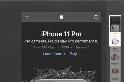用同步助手如何修改iphone运营商图标 同步助手修改iPhone运营商图标教程介绍
现在不需要越狱改运营商图标的方法有很多,除了使用专用的修改工具外,我们还可以使用同步助手来改,下面小编就来教教大家不越狱修改运营商图标。
1、运行同步助手并连接设备,进入“更多功能—工具—运营商图标”

2、在弹出的界面中输入运营商版本(进入设备的设置—通用—关于本机可查看运营商版本)

3、然后可修改运营商的文字或图标
自定义文字:
键入文字内容(建议不要超过5个字),下面将会显示顶部状态栏和通知中心的预览效果。确认后,点击设置。

助手提示设置成功后,请到手机的设置里开关下飞行模式,以启动自定义文字。如果手机上没有显示修改内容,请尝试关闭后台的应用,重新打开。依旧不行,请重启手机。


自定义图标:
1)网络上有大量的运营商图标,大家可以搜索下载(运营商图标资源)。
2)切换到自定义图片,点击浏览上传运营商图标,下面将会显示相应的预览效果(其中,白色的比较适合顶部状态栏,黑色的适合通知中心),确认后点击设置即可。

3)助手提示设置成功后,请到手机的设置里开关下飞行模式,以启动新图标。如果手机上并未发生变化,请尝试关闭后台的应用,重新打开。依旧不行,请重启手机。


恢复默认状态:
如果想要恢复到原本运营商的状态,只要点击【恢复默认】即可快速恢复。同样在手机的设置里开关下飞行模式,即可恢复成功。如果手机上无变化,请尝试关闭后台的应用,重新打开。依旧不行,请重启手机。

修改运营商常见问题:
1、同步助手显示修改运营商图标成功,但手机上未生效?
2,应用程序显示运营商替换成功,但是手机上运营商图标未发生变化怎么办?
答:请确认您是否有先进入过飞行模式后再退出。
3,替换完后打开某些应用还显示旧的图标怎么办?
答:请确认您是否有先进入过飞行模式后再退出。如果问题还出现的话,请尝试关闭后台的应用,重新打开。如果依旧不行,请重启手机。
软件名称:同步助手(同步你的iPad、iPhone)
下载地址:http://www./softs/33747.html
相关推荐
- 【iphone】 无法连接到itunes store是什么意思 09-27
- 【iphone】 iPhone14系列电池容量多少毫安 09-21
- 【iphone】 灵动岛只有iPhone14pro有吗 09-16
- 【iphone】 苹果14pro屏幕尺寸多大 09-09
- 【iphone】 苹果14pro运行内存多大 09-09
- 【iphone】 iPhone14灵动岛是什么 09-09
- 【iphone】 苹果手机id怎么注册 05-28
- 【iphone】 iPhone12如何截屏截长图 05-24
- 【iphone】 录屏怎么录声音iPhone12 05-14
- 【iphone】 录屏怎么录声音iPhone11 05-13
本周热门
-
怎么通过序列号查询AirPods真假 2020/06/11
-
iPhone12如何截屏截长图 2022/05/24
-
iphone12全系配置参数 2020/10/14
-
苹果12微信语音发不出去怎么办 2020/11/11
-
iPhone12怎么添加门禁卡 2020/10/14
-
AirPods入耳检测不灵敏怎么回事 2020/06/12
-
苹果12ProMax有高刷吗 2020/10/16
-
苹果12手机真实图片 2020/11/03
本月热门
-
怎么通过序列号查询AirPods真假 2020/06/11
-
iphone12全系配置参数 2020/10/14
-
iPhone12如何截屏截长图 2022/05/24
-
苹果12ProMax有高刷吗 2020/10/16
-
iPhone12和IPhone12mini有什么区别 2020/10/14
-
无法连接到itunes store是什么意思 2022/09/27
-
VIVO可以用AirPods吗 2020/06/12
-
iPhone12怎么添加门禁卡 2020/10/14
-
苹果12ProMax到底几个摄像头 2020/10/16
-
AirPods入耳检测不灵敏怎么回事 2020/06/12